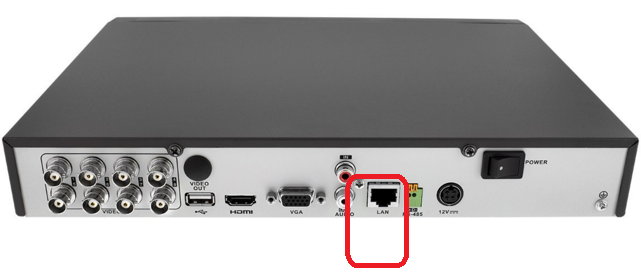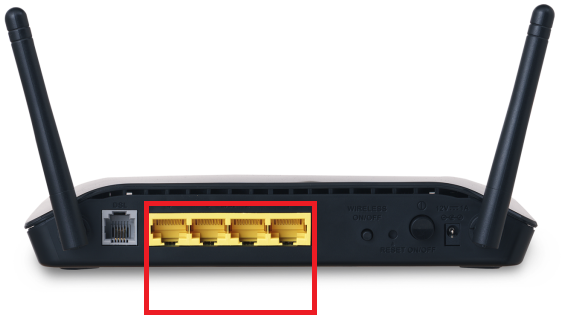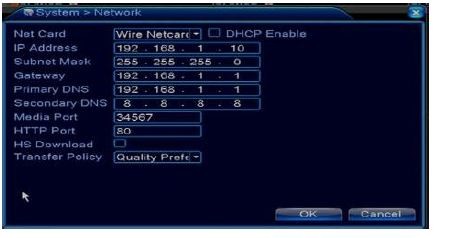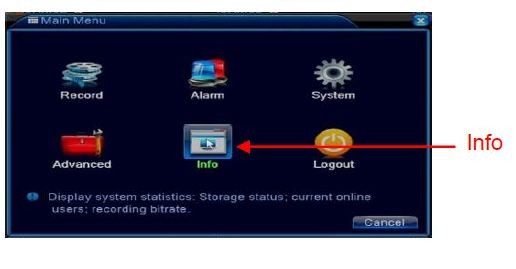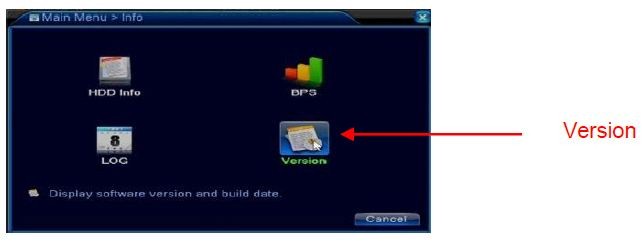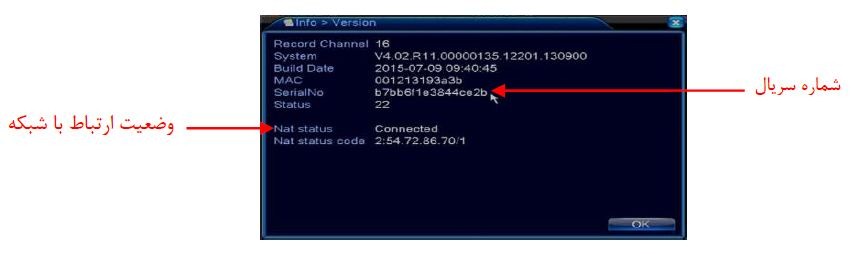انتقال تصویر دوربین مداربسته روی موبایل – بخش دوم
نصب و تنظیمات انتقال تصویر دوربین مداربسته
بعد از تهیه موارد قبلی حال نوبت به توضیحاتی در مورد نحوهی نصب و تنظیمات میباشد .
تنظیمات دارای دو مرحله میباشد : سختافزاری و نرمافزاری جهت انتقال تصویر دوربین مداربسته
۱-تنظیمات سختافزاری :
در تنظیمات سختافزاری شما باید بعد از نصب دوربینهای مداربسته و اتصال آنها به دستگاه دی وی آر ، از طریق کابل شبکه پورت شبکه دستگاه دی وی آر را به پورت شبکه مودم خود وصل نمایید .
نکته : دقت کنید حتماً از سالم بودن پورت شبکهی دستگاه دی وی آر خود مطمئن شوید . باید چراغ چشمک زن آن روشن باشد ( رنگهای سبز و زرد ) .
نکته : حتماً از سالم بودن کابل شبکه خود مطمئن شوید .
تنظیمات نرمافزاری :
تنظیمات نرمافزاری شامل سه مرحله میباشد :
تنظیمات دی وی آ
تنظیمات مودم
تنظیمات نرمافزار موبایل
قبل از توضیح هر یک از موارد بالا باید این نکته را در نظر داشته باشید که انتقال تصویر دوربینهای مداربسته از دو طریق باIP استاتیک و یا بدون IP استاتیک انجام میگیرد . در روش بدون IP استاتیک نیازی به خریداری IP VALID از ISP نمیباشد .
ما در اینجا به توضیحات کاملی در مورد انتقال تصویر بدون IP استاتیک و به روش P2P میپردازیم .
۱- تنظیمات دی وی آر :
بعد از واردکردن یوزر نیم و پسورد دستگاه دی وی آر شما باید از میان گزینههای تنظیمات ، گزینهی شبکه ( NETWORK ) را پیدا کنید .
اصولاً این گزینه را میتوانید از زیرمجموعهی تنظیمات (Configuration ) یا سیستم ( system ) انتخاب کیند . هر چند بسته به برند و نرمافزارهای آن منوهای دستگاهها باهم متفاوت هستند .
بعد از کلیک روی گزینه شبکه (network) دی وی آر ، وارد آن شوید و سعی کنید کلیهی اطلاعاتی که در آنجا نوشته شده است ، را برای خود ثبت کنید .
شاید کلیه اطلاعات این صفحه بدرد شما نخورد اما مهمترین قسمتها عبارتاند از :
IP ADDRESS :
باید حتماً باید اعداد جلوی آن را ثبت نمایید . عموماً این اعداد به شکل زیر میباشند :
۱۹۲٫۱۶۸٫۱٫X
صرفاً جهت اطلاع بدانید : این X میتواند عددی بین ۰ تا ۲۵۵ باشد . از طرفی این فرم نوشتن یعنی اینکه کلاس IP دستگاه شما ، کلاس C میباشد .
گزینهی بعدی :
SUBNET MASK : 255.255.255.0
میباشد.
DEFULT GATEWAYE : 192.168.1.X
است . این آدرس IP نشانگر آدرس IP مودم شما نیز میباشد . دقت داشته باشید که در صورت یکی نبودن این گزینه با آدرس IP مودم شما در ادامه به مشکل بر میخورید .
در این مرحله شما تغییری فعلاً در این صفحه اعمال نکنید .
نکته ۱ : در برخی از برند ها در صورتی که شما برای انتقال تصویر دوربینهای مداربسته روی موبایل از طریق بدون IP استاتیک اقدام کرده باشید ، در این صفحه شما بعد از اتصال سختافزاری کابل شبکه بین مودم و دی وی آر ، یک ID که اصولاً به صورت ترکیبی از عدد و حروف میباشد ظاهر میشود . که شما باید حتماً آن را یادداشت نمایید .
نکته ۲ : در برخی از برند ها نکته ۱ صادق نیست و به جای این ID شما باید سریال نامبر دستگاه را وارد نمایید . این عدد را ازعموما از قسمت info ( اطلاعات ) و سپس version ( ورژن ) گزینهی serial number ( سریال نامبر )میتوانید یادداشت کنید .
نکته ۳ : در برخی از برند ها برای داشتن سریال نامبر میتوانید علاوه بر واردکردن به صورت دستی ، با استفاده از نرمافزار QR-CODE خوان ( این نرمافزار را میتوانید از برنامهی بازار دانلود کنید) ، اطلاعات را در گوشی خود بریزید .
ادامه این آموزش را در قسمت سوم مطالعه کنید.
بیشتر بخوانید
- معرفی ۶ مارک برتر سیستم دوربین مدار بسته در سطح جهان
- ۶مشکل رایج پس از نصب و راه اندازی دوربین مدار بسته
- انتخاب بهترین دوربین مدار بسته
- راهنمای خرید دوربین مدار بسته
- انتقال تصویر دوربین مداربسته روی موبایل _بخش سوم
- انتقال تصویر دوربین مداربسته روی موبایل_بخش دوم
- انتقال تصویر دوربین مداربسته روی موبایل_بخش اول